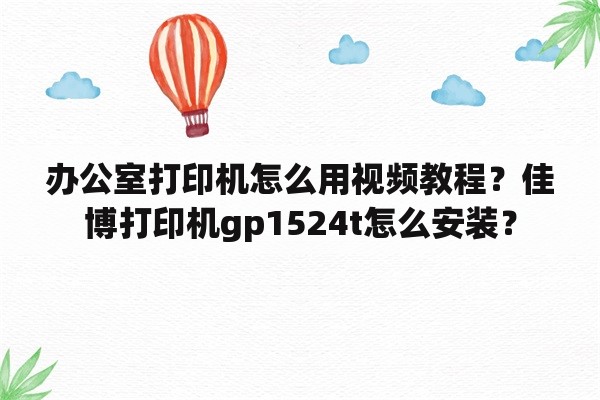hp1005打印机共享(HP Laserjet M1005 MFP打印机支持网络打印吗? 如何设置打印机共享?)
本文目录
- 打印机共享ip怎么设置?
- 你好,请问hp laserjet m1005打印机可以实现共享吗?如能,具体步骤是请说明?
- ns1005打印机共享怎么设置?
- hplaserjetm1005mfp打印机多台电脑连接?
- HP Laserjet M1005 MFP打印机支持网络打印吗? 如何设置打印机共享?
打印机共享ip怎么设置?
步骤/方式1
首先将打印机和其中一台电脑连接,并确保打印机处于开机状态,驱动正常能够正常使用(这里打印机使用的是hplaserjetm1005)。
步骤/方式2
执行开始-打印机和传真,在打印机和传真窗口里,找到已经连接上的打印机,右键单击,选择下拉菜单中的共享选项。
步骤/方式3
在打印机hplaserjetm1005属性窗口里,选择共享这台打印机选项,共享名会自动生成,点击应用再点击确定,打印机图标出现手型说明设置成功。
步骤/方式4
执行开始-运行命令,输入cmd调出dos界面,输入ipconfig查看连接打印机所连接电脑的ip地址,当然也可以通过其他方式查看ip地址。

步骤/方式5
在另外的电脑上执行-开始-运行,在运行对话框中输入unc路径即\\192.168.1.148,然后按回车键。
步骤/方式6
自动打开ip地址为192.168.1.148电脑上的所有共享文件夹和设置,找到共享打印机,双击打印机,就可以打印测试了。
你好,请问hp laserjet m1005打印机可以实现共享吗?如能,具体步骤是请说明?
ljm1005mfp不支持加网络打印服务器,无法tcp/ip方式网络使用,但是可以共享。
在主机上安装好适合主机的驱动,把驱动共享出来;客户端如果和主机电脑操作系统都一样,在网上邻居中直接双击主机驱动图标安装使用即可。但是如果主机和客户端分别是32,64系统,类似这样的,可以在客户端也安装好适合客户端的本地驱动,再手动添加共享端口,这个方式共享打印机最稳定。
ns1005打印机共享怎么设置?
HP1005可以实现支持多台电脑共用打印,设置打印机共享即可,但是多台电脑共享扫描是不支持的,只能在连接打印一体机的主机上扫描之后共享给其他人。打印机共享设置方法:(XP下的设置)点击开始——设置——打印机和传真机——右键选择相应的打印机——共享——勾选共享这台打印机——设置打印机共享名称——确定;
(win7下的设置)点击开始——设备和打印机——右键选择相应的打印机——打印机属性——共享选项卡——勾选共享这台打印机——设置打印机共享名称——确定。
hplaserjetm1005mfp打印机多台电脑连接?
HP1005可以实现支持多台电脑共用打印,设置打印机共享即可,但是多台电脑共享扫描是不支持的,只能在连接打印一体机的主机上扫描之后共享给其他人。打印机共享设置方法:(XP下的设置)点击开始——设置——打印机和传真机——右键选择相应的打印机——共享——勾选共享这台打印机——设置打印机共享名称——确定;
(win7下的设置)点击开始——设备和打印机——右键选择相应的打印机——打印机属性——共享选项卡——勾选共享这台打印机——设置打印机共享名称——确定。
HP Laserjet M1005 MFP打印机支持网络打印吗? 如何设置打印机共享?
m1005mfp不支持加网络打印服务器,无法tcp/ip方式网络使用,但是可以共享。需要手动添加共享端口,而且驱动需要在官方网站下载。XP系统那台机器需要将打印机手动添加端口,WIN系统的机器再去连接即可。
版权声明
本文内容均来源于互联网,版权归原作者所有。
如侵犯到您的权益,请及时通知我们,我们会及时处理。